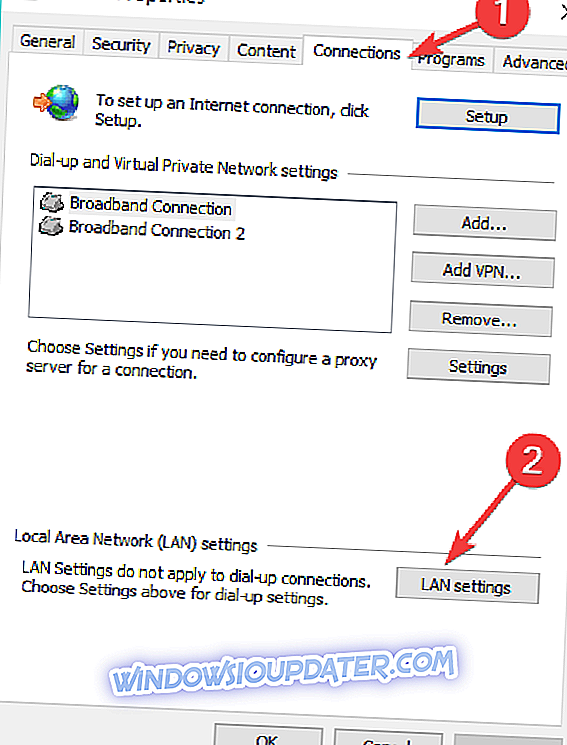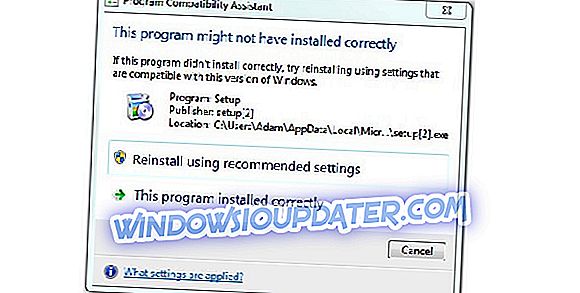คุณได้จับอุปกรณ์ Surface หรือแลปท็อปเครื่องใหม่ที่รวม Windows 10 ไว้หรือไม่? หากคุณเป็นหนึ่งในผู้ใช้ที่ได้รับ ข้อผิดพลาด 0xc03f4320 อย่างต่อเนื่องในขณะที่พยายามซื้อแอปพลิเคชันบางอย่างจาก Windows Store แสดงว่าคุณโชคดี หลังจากทำตามบทช่วยสอนด้านล่างคุณจะสามารถแก้ไขคอมพิวเตอร์ Windows 10 ของคุณและซื้อแอพทั้งหมดที่คุณต้องการ

ข้อความแสดงข้อผิดพลาด 0xc03f4320 ปรากฏขึ้นเมื่อบัญชี Windows 10 ของคุณบนอุปกรณ์ Surface หรือแล็ปท็อป Windows 10 ของคุณไม่ได้ตั้งค่าอย่างถูกต้อง ดังนั้นการสร้างบัญชีใหม่จึงเป็นขั้นตอนต่อไปในบทช่วยสอนนี้ นอกจากนี้โปรดทำตามขั้นตอนตามลำดับที่ระบุไว้เพื่อแก้ไขข้อผิดพลาด 0xc03f4320 ในเวลาที่สั้นที่สุด
ฉันจะแก้ไขข้อผิดพลาด Microsoft Store 0xc03f4320 ได้อย่างไร
- สร้างบัญชีผู้ใช้ใหม่
- ให้แอปใช้ตำแหน่งของคุณ
- ปิดใช้งานพร็อกซีเซิร์ฟเวอร์
- เรียกใช้ WSReset.exe
- ติดต่อฝ่ายสนับสนุนของ Microsoft
1. สร้างบัญชีผู้ใช้ใหม่
- ก่อนอื่นคุณต้องลงชื่อเข้าใช้ด้วยบัญชีผู้ดูแลระบบที่คุณมีใน Windows 10
- เลื่อนเคอร์เซอร์ของเมาส์ไปที่ด้านขวาบนของหน้าจอ
- จากเมนูที่ปรากฏขึ้นให้คลิกซ้ายหรือแตะที่คุณสมบัติ "การตั้งค่า"
- ตอนนี้ในเมนูของคุณสมบัติการตั้งค่าคลิกซ้ายหรือแตะที่ตัวเลือก“ เปลี่ยนการตั้งค่าพีซี”
- ในเมนูด้านซ้ายคลิกซ้ายหรือแตะที่ตัวเลือก "บัญชี"
- ตอนนี้คลิกซ้ายหรือแตะที่ตัวเลือก "บัญชีอื่น" ที่คุณมีในเมนู
- ค้นหาและคลิกซ้ายหรือแตะที่ตัวเลือก“ เพิ่มบัญชี” หรือ“ เพิ่มบุคคลอื่นในพีซีเครื่องนี้” (ขึ้นอยู่กับรุ่น Windows 10 ของคุณ)

- คลิกซ้ายหรือแตะที่ตัวเลือก“ ลงชื่อสมัครใช้ที่อยู่อีเมลใหม่”
- เขียนในหน้าต่างนี้มีข้อมูลที่ร้องขอ
- คลิกซ้ายหรือแตะที่ปุ่ม“ ถัดไป” เพื่อดำเนินการต่อ
- ทำตามคำแนะนำบนหน้าจอเพื่อทำกระบวนการให้เสร็จ
- หลังจากคุณตั้งค่าบัญชีสำเร็จแล้วคุณจะต้องย้ายเคอร์เซอร์ของเมาส์อีกครั้งไปที่ด้านขวาบนของหน้าต่าง
- คลิกซ้ายหรือแตะที่คุณสมบัติ“ การตั้งค่า”
- จากเมนูของคุณสมบัติการตั้งค่าคลิกซ้ายหรือแตะที่ตัวเลือก“ เปลี่ยนการตั้งค่าพีซี”
- ในหน้าต่างเปลี่ยนการตั้งค่าพีซีให้คลิกซ้ายหรือแตะที่ปุ่ม“ บัญชี”
- คลิกซ้ายถัดไปหรือแตะที่คุณสมบัติ“ บัญชีอื่น”
- คลิกซ้ายหรือแตะที่บัญชีที่คุณสร้างไว้ก่อนหน้า
- เลือกตัวเลือก“ แก้ไข” สำหรับบัญชีนี้
- เลือกโดยคลิกที่ "ประเภทบัญชี" รายการแบบหล่นลงประเภทบัญชี
หมายเหตุ: ประเภทบัญชีควรมีสิทธิ์ระดับผู้ดูแลระบบ
2. ให้แอปใช้ตำแหน่งของคุณ
- กดปุ่ม“ Windows” ค้างไว้และปุ่ม“ W”
- เขียนในกล่องโต้ตอบต่อไปนี้“ อนุญาตให้แอปใช้ตำแหน่งของฉัน”
- กดปุ่ม Enter บนแป้นพิมพ์
- เปิดคุณลักษณะ“ อนุญาตให้แอปใช้ตำแหน่งของฉัน”
- เปิดฟีเจอร์“ ให้แอพใช้ตำแหน่งของฉันด้วย”
- รีบูทระบบปฏิบัติการ Windows 10 ของคุณแล้วลองซื้อแอพอีกครั้ง
หมายเหตุ : คุณสามารถอนุญาตให้แอพใช้ตำแหน่งของคุณโดยเปลี่ยนการตั้งค่าความเป็นส่วนตัวบางอย่างทั้งนี้ขึ้นอยู่กับรุ่น Windows 10 ของคุณ ไปที่หน้าการตั้งค่า> เลือกความเป็นส่วนตัว> คลิกที่ตำแหน่งและเปิดใช้งานบริการระบุตำแหน่ง

3. ปิดการใช้งานพรอกซีเซิร์ฟเวอร์
- เปิดแอปพลิเคชั่น Internet Explorer ของคุณ
- คลิกซ้ายหรือแตะที่คุณสมบัติ“ Gearbox” ที่อยู่ทางด้านขวาบนของ Internet Explorer
- คลิกซ้ายหรือแตะที่คุณสมบัติ“ เครื่องมือ”
- จากเมนูเครื่องมือคลิกซ้ายหรือแตะที่คุณสมบัติ“ ตัวเลือกอินเทอร์เน็ต”
- คลิกซ้ายหรือแตะที่แท็บ“ การเชื่อมต่อ” ที่อยู่ด้านบนของหน้าต่าง
- จากแท็บการเชื่อมต่อคลิกซ้ายหรือแตะที่ตัวเลือก“ LANsettings”
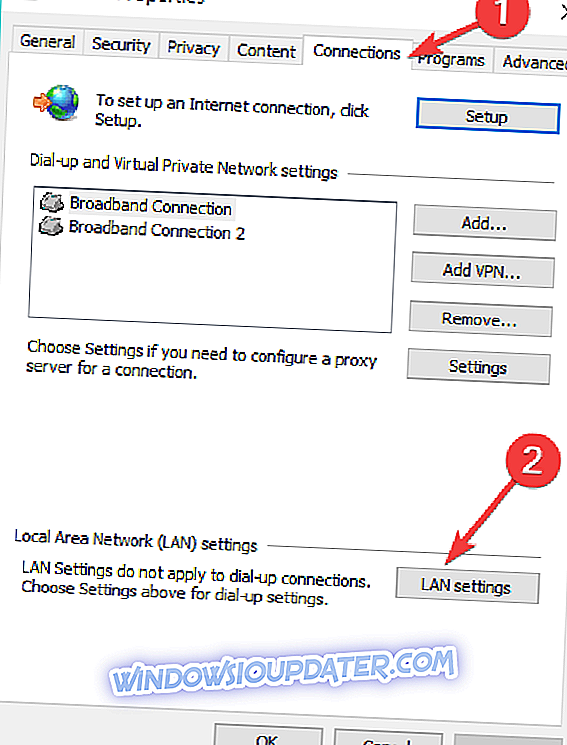
- ตอนนี้ยกเลิกการทำเครื่องหมายในช่องถัดจากคุณสมบัติ“ พร็อกซีเซิร์ฟเวอร์สำหรับ LAN ของคุณ”
- คลิกซ้ายหรือแตะที่ปุ่ม“ ตกลง” ถัดไป
- รีบูตระบบปฏิบัติการของคุณ
- ตรวจสอบอีกครั้งว่าคุณสามารถซื้อแอปพลิเคชันของคุณผ่าน Windows Store ได้หรือไม่
4. รีเซ็ตแอพ Windows Store
หากข้อผิดพลาดยังคงมีอยู่ให้ลองรีเซ็ตแอพ Windows Store วิธีแก้ไขปัญหาด่วนนี้สามารถช่วยคุณแก้ไขรหัสข้อผิดพลาดของ Microsoft Store ได้หลากหลายดังนั้นจึงควรลองใช้ดู
สิ่งที่คุณต้องทำคือเปิดหน้าต่าง Run ใหม่ป้อนคำสั่ง WSReset.exe กด Enter แล้วรอสองสามวินาที รีสตาร์ทเครื่องคอมพิวเตอร์และตรวจสอบว่ามีข้อผิดพลาด 0xc03f4320 เกิดขึ้นหรือไม่

5. ติดต่อฝ่ายสนับสนุนของ Microsoft
หากคุณยังคงได้รับข้อความแสดงข้อผิดพลาดเดียวกันหลังจากคุณสร้างบัญชีอื่นเสร็จเรียบร้อยแล้วคุณจะต้องเขียนถึง Microsoft เกี่ยวกับปัญหาของคุณเพราะอาจเป็นปัญหาภายในจากพวกเขา
และคุณทำเสร็จแล้ว ตอนนี้คุณมีบัญชี Microsoft ที่ดีดังนั้นคุณควรซื้อแอพที่คุณต้องการจากแพลตฟอร์ม Windows Store หากคุณมีคำถามเพิ่มเติมเกี่ยวกับเรื่องนี้คุณสามารถเขียนถึงเราได้ในส่วนความเห็นด้านล่าง เราจะช่วยเหลือคุณต่อไปโดยเร็วที่สุด
หมายเหตุบรรณาธิการ : โพสต์นี้ถูกตีพิมพ์ครั้งแรกในเดือนเมษายน 2015 และได้รับการปรับปรุงเพื่อความสดและความถูกต้องตั้งแต่